MacBooks გასაოცარია როგორც სამუშაო, ასევე პირადი გამოყენებისთვის და ბევრი ადამიანი იყენებს მათ მოწყობილობებს ორივესთვის. მაგრამ, მიუხედავად ამით მრავალი სარგებლისა, თქვენი თვალების დაცვა ეკრანის ხანგრძლივი დროის განმავლობაში გამოყენებისას კარგი იდეაა.
დაკავშირებული კითხვა:
- ნაბიჯები, რომელთა გადადგმაც შეგიძლიათ თქვენს iPhone-ზე ან iPad-ზე ციფრული თვალის დაძაბვის შესამცირებლად
- iOS-ის საუკეთესო ფუნქციები ეკრანთან დროის შეზღუდვისთვის
- როგორ დააკონფიგურიროთ თქვენი პარამეტრები ეკრანის დროში
- მოგვარებულია: MacBook უკავშირდება ინტერნეტს, მაგრამ არ აქვს Wi-Fi კავშირი
- MacBook კლავიატურა არ მაძლევს აკრიფოს: როგორ გავასწორო
ციფრული თვალის დაძაბვა ხშირად გამოწვეულია ეკრანზე ხანგრძლივი დროის გატარებით. თუმცა, იმის გათვალისწინებით, რომ ბევრი ადამიანი მუშაობს ან სწავლობს კომპიუტერიდან, ზოგჯერ გარდაუვალია, რომ დიდ დროს ატარებთ თქვენს კომპიუტერში. საბედნიეროდ, თქვენ კვლავ შეგიძლიათ პრობლემის შემცირება რამდენიმე გზით.
ამ სახელმძღვანელოში ჩვენ მოგაწვდით რჩევების ჩამონათვალს, რომლებიც დაგეხმარებათ დაიცვათ თვალები MacBook-ის გამოყენებისას.
1. მზის შუქი ეკრანის შუქამდე
როგორც ექიმმა ენდრიუ ჰაბერმანმა ადრეც აღნიშნადილით გარეთ გასვლას - თუნდაც მოღრუბლული - შეიძლება ჰქონდეს რამდენიმე სარგებელი.
მაშინაც კი, თუ გიყვართ დილით ადრე მუშაობა, წესების მიღება, სადაც სუფთა ჰაერი და მზის შუქი გაქვთ, დაგეხმარებათ სწორი აზროვნების ჩამოყალიბებაში მომავალი დღისთვის. გარდა ამისა, შეგიძლიათ გამოიყენოთ ეს დრო, რომ იფიქროთ იმაზე, რისი მიღწევაც გსურთ – თქვენი ამოცანების შესაბამისად პრიორიტეტების განსაზღვრასთან ერთად.
როდესაც იყენებთ MacBook-ს, გაითვალისწინეთ გაღვიძებიდან დაახლოებით ერთი საათის მოლოდინი, სანამ ამას გააკეთებთ. ამგვარად, თქვენ საკუთარ თავს საკმარის დროს დაუთმობთ გასაღვიძებლად - და შესაძლოა ასევე აღმოაჩინოთ, რომ არ იმყოფებით ყურადღების გაფანტვის რეჟიმში, როგორც სხვაგვარად იქნებოდა.
2. გამოიყენეთ True Tone ფუნქცია
თქვენს MacBook-ზე ციფრული თვალის დაძაბვის შესამცირებლად ერთ-ერთი ყველაზე მოსახერხებელი ინსტრუმენტია True Tone ფუნქცია. თქვენი გარემოს განათების დონის მიხედვით, ეს ფუნქცია ავტომატურად არეგულირებს ტონს თქვენს მოწყობილობაზე. როდესაც ჩართული გაქვთ True Tone, შეიძლება შეამჩნიოთ, რომ თქვენი MacBook ეკრანი ზოგიერთ შემთხვევაში ოდნავ უფრო ყვითლად გამოიყურება.
True Tone ხელმისაწვდომია MacBooks-ზე უკვე ხუთი წელია და თქვენ შეგიძლიათ მარტივად ჩართოთ იგი თქვენი მოწყობილობის სისტემის პარამეტრების მეშვეობით. აი, როგორ უნდა გავაკეთოთ ეს:
- დააწკაპუნეთ Apple-ის ლოგოზე თქვენი ეკრანის ზედა მარცხენა მხარეს და აირჩიეთ Სისტემის პარამეტრები.
- Წადი აჩვენებს ინსტრუმენტთა პანელში მარცხნივ.
- გადართე ნამდვილი ტონი ჩართეთ ჩართვა, როდესაც ხედავთ ეკრანის ფანჯარას.

3. შეამცირეთ სიკაშკაშე თქვენს Mac-ზე ხელით
როდესაც ბევრი ადამიანი იყენებს MacBook-ს, ისინი ცვლის ეკრანის სიკაშკაშეს მაქსიმალურ დონეზე. ზოგიერთ სიტუაციაში, ამის გაკეთება სასარგებლოა - მაგრამ თითქმის ყველა ვითარებაში, თქვენ არ გჭირდებათ თქვენი MacBook ეკრანის სიკაშკაშე პიკზე.
თუ თქვენ გაქვთ MacBook სენსორული ზოლით, შეგიძლიათ შეამციროთ თქვენი ეკრანის სიკაშკაშე მზის შუქის ხატულაზე დაწკაპუნებით და სლაიდერის მარცხნივ გადაადგილებით. ალტერნატიულად, ზოგიერთ MacBook-ს აქვს კლავიატურაზე ღილაკები, რომელთა გამოყენება შეგიძლიათ სიკაშკაშის დასარეგულირებლად.
თქვენ ასევე შეგიძლიათ შეამციროთ თქვენი სიკაშკაშე MacBook-ის მართვის ცენტრში გადასვლით:
- დააწკაპუნეთ Კონტროლის ცენტრი ხატი ზედა მარჯვნივ.
- მოძებნეთ ჩვენების სლაიდერი.
- გადაიტანეთ ეკრანის სლაიდერი მარცხნივ, სანამ არ დაკმაყოფილდებით ეკრანის სიკაშკაშით.

4. შეამცირეთ თქვენი MacBook-ზე დახარჯული დროის რაოდენობა
ზოგჯერ, ციფრული თვალის დაძაბვის შესამცირებლად საუკეთესო გზაა შეამციროთ რამდენი დრო დახარჯავთ თქვენს MacBook-ზე. მიუხედავად იმისა, რომ მუშაობა და სწავლა ზოგადად გარდაუვალია, თქვენ მაინც შეგიძლიათ ეფექტურად მოაწყოთ თქვენი დრო, რათა დარწმუნდეთ, რომ არ დახარჯავთ იმაზე მეტ ხანს, ვიდრე საჭიროა თქვენს ეკრანზე.
შეგიძლიათ გამოიყენოთ რამდენიმე ინსტრუმენტი, რომელიც დაგეხმარებათ თქვენი დროის უფრო ეფექტურად მართვაში. მაგალითად, შეგიძლიათ დაბლოკოთ დრო Google Calendar-ში ან Apple Calendar-ში. და თუ გსურთ მკაცრი ბლოკატორების დაყენება, ყოველთვის შეგიძლიათ ჩართოთ Downtime თქვენს მოწყობილობაზე. როგორც კი ამას გააკეთებთ, გექნებათ შესაძლებლობა აირჩიოთ რომელ აპებსა და ვებსაიტებზე გაქვთ წვდომა ამ პერიოდის განმავლობაში.
5. დააყენეთ საკუთარი ღამის ცვლის განრიგი
Night Shift-ს აქვს მოსახერხებელი ვარიანტი, სადაც შეგიძლიათ ავტომატურად ჩართოთ ფუნქცია მზის ჩასვლიდან მზის ამოსვლამდე. მაგრამ ზოგიერთ სიტუაციაში, ეს ვადები შეიძლება არ იყოს ის, რაც გჭირდებათ. მაგალითად, თუ თქვენ ცხოვრობთ ჩრდილოეთ ევროპაში, თქვენ მოგიწევთ გაუმკლავდეთ ზაფხულს, სადაც მზე დიდი ხნით ადრე ამოდის, სანამ გაღვიძებული იქნებით. ანალოგიურად, თქვენ შეიძლება გქონდეთ მზის ჩასვლა, როდესაც კარგად დაიძინებთ.
მიუხედავად იმისა, რომ ღამის ცვლის ავტომატურ განრიგს აქვს აზრი წელიწადის ბნელ თვეებში, თქვენ შეგიძლიათ დააყენოთ თქვენი განრიგი უფრო ნათელ თვეებში. როგორ დაარეგულირებთ თქვენს პარამეტრებს, დამოკიდებულია თქვენს ინდივიდუალურ საჭიროებებზე, მაგრამ 07:00 საათიდან 18:00 საათამდე ან 19:00 საათამდე კარგი საწყისი წერტილია.
MacBook-ზე თქვენი ღამის ცვლის განრიგის დასაყენებლად, მიჰყევით ამ ნაბიჯებს:
1. გახსენით სისტემის პარამეტრები და გადადით ჩვენება.
2. შემდეგი ფანჯრის ბოლოში ნახავთ ღილაკს, რომელსაც ეძახიან Ღამის ცვლა. დააწკაპუნეთ ამაზე.
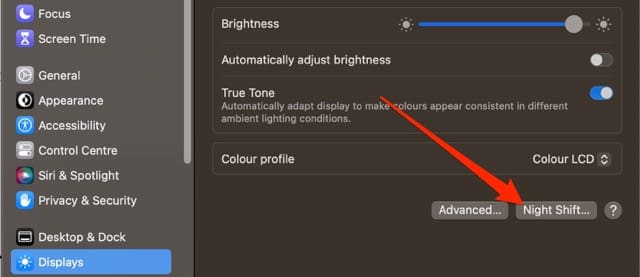
3. გააფართოვეთ ჩამოსაშლელი მენიუ გვერდით განრიგი. აქ თქვენ უნდა აირჩიოთ ვარიანტი სათაურით საბაჟო.

4. აირჩიეთ დროის პერიოდი, რომლისთვისაც გსურთ, რომ თქვენსმა MacBook-მა გაააქტიუროს Night Shift. თქვენ ასევე შეგიძლიათ აირჩიოთ, თუ რამდენად თბილი გსურთ იყოს თქვენს ეკრანზე, როდესაც ფუნქცია ჩართულია.

5. დაარტყა შესრულებულია როცა დაამთავრებ.
6. გამოიყენეთ სიკაშკაშის ავტომატური რეგულირება
სიკაშკაშის ხელით რეგულირების გარდა, შეგიძლიათ დააყენოთ თქვენი MacBook ავტომატურად შეცვალოს თქვენი ეკრანის სინათლე ან მუქი. ამისათვის მიჰყევით ამ ინსტრუქციებს:
- Წადი სისტემის პარამეტრები > ჩვენება.
- სიკაშკაშის ქვეშ ნახავთ სხვა ვარიანტს სახელწოდებით სიკაშკაშის ავტომატური კორექტირება. ჩართეთ გადამრთველი.

ზემოთ ჩამოთვლილი ნაბიჯების დასრულების შემდეგ, თქვენი ცვლილებები დაუყოვნებლივ უნდა შევიდეს ძალაში.
7. მიიღეთ რეგულარული შესვენებები
რეგულარული შესვენება უძველესი რჩევაა, მაგრამ მას ბევრი ლეგიტიმაცია აქვს. გარდა იმისა, რომ თქვენს თვალებს დასვენების შანსს აძლევს, რეგულარული შესვენებები ასევე დაგეხმარებათ უფრო დიდხანს იყოთ დავალებების შესრულებაზე - და საბოლოოდ დაასრულოთ ისინი უფრო ადრე.
რამდენად ხშირად იშლება თქვენი ეკრანი, დამოკიდებულია თქვენს პირად მუშაობის სტილზე. ექსპერიმენტი ჩაატარეთ მუშაობის ხანგრძლივ და ხანმოკლე პერიოდებთან, რათა ნახოთ რომელი ვარიანტები გირჩევნიათ.
გამოიყენეთ ეს ნაბიჯები ციფრული თვალის დაძაბვის შესამცირებლად MacBook-ის გამოყენებისას
ტექნოლოგიების ბევრ მომხმარებელს, მათ შორის MacBook-ის მქონე მომხმარებლებს, ციფრული თვალის დაძაბვა აწუხებს. საბედნიეროდ, საზღვრების დადგენა და თქვენი პირადი რისკის შემცირება ბევრად უფრო ადვილი გახდა. თქვენს მოწყობილობაზე იპოვით რამდენიმე ხელსაყრელ ხელსაწყოს, რომელიც დაგეხმარებათ, როგორიცაა True Tone და სიკაშკაშის ავტომატური შეცვლა.
თქვენს კომპიუტერში არსებული ხელსაწყოების გარდა, შეგიძლიათ სცადოთ სხვა მარტივი ტაქტიკა – როგორიცაა რეგულარულად შესვენება. შეიძლება დაგჭირდეთ ცოტა ექსპერიმენტი, მაგრამ შეგიძლიათ დაიწყოთ რჩევებით, რომლებიც მოგცეთ ამ სახელმძღვანელოში.

დენი არის თავისუფალი მწერალი, რომელიც იყენებს Apple-ის პროდუქტებს ათწლეულზე მეტი ხნის განმავლობაში. ის დაწერილია ინტერნეტში არსებულ ზოგიერთ უდიდეს ტექნოლოგიურ პუბლიკაციებში და მანამდე მუშაობდა შიდა მწერლად, სანამ საკუთარ მარშრუტს კვეთდა. დენი გაიზარდა დიდ ბრიტანეთში, მაგრამ ახლა წერს ტექნოლოგიების შესახებ მისი სკანდინავიური ბაზიდან.